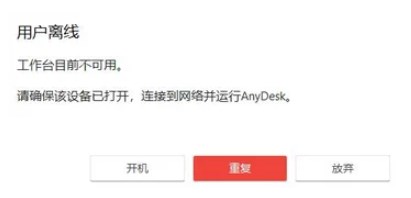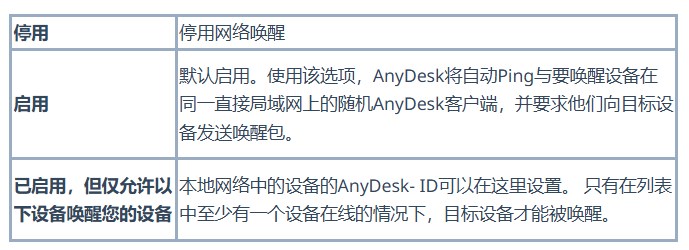AnyDesk的网络唤醒功能允许用户远程开启已关机或休眠的Windows、macOS(仅限英特尔芯片)和Linux设备。为了实现这一功能,需要满足于一些特定的条件。本文主要介绍AnyDesk网络唤醒设备流程和设置方法。
一、条件
1、在目标设备的同一网络中,至少有一个AnyDesk客户端在线。
2、目标设备上的AnyDesk设置中已启用网络唤醒功能。
3、操作系统和硬件支持并已设置网络唤醒(Wake-On-LAN)。
注意:需要确认硬件是否支持网络唤醒功能,具体可咨询硬件制造商。
二、唤醒设备流程
当尝试连接到一个离线的客户端时,如果一切设置正确,AnyDesk会提示“开启”休眠设备。按下“开机”按钮后,如果在同一网络上有其他在线的AnyDesk客户端,AnyDesk服务器会指示这些客户端发送唤醒信号到目标设备。一旦设备被成功唤醒,AnyDesk会自动与之建立连接。
例如,如果本地客户端L在网络A中,而关机/休眠的远程客户端R在网络B中,同时网络B中还有一个活跃的客户端W在线,那么从客户端L发出的开机指令会通过AnyDesk服务器,由客户端W向客户端R发送唤醒包。一旦设备被唤醒, AnyDesk就会自动连接到该设备。
三、支持唤醒状态
AnyDesk能够唤醒处于以下状态的设备:
1、关机(S5电源状态,Windows 7默认状态)
2、混合关机(Windows 8, 8.1, 10系统默认)
3、休眠
四、设置网络唤醒
1、AnyDesk设置
必须在远程AnyDesk客户端设置中启用网络唤醒功能。操作系统中必须要恰当的设置; 并且在主板的BOIS/UEFI的设置中, 开启了网络唤醒功能。
2、操作系统设置
根据使用的操作系统(Windows、Linux或macOS),设置过程可能会有所不同。对于Windows 7/10,需要在设备管理器中为网卡启用“唤醒幻数据包”选项,并在电源管理中允许该设备唤醒计算机;对于macOS,需要在系统偏好设置的节能或电池部分,根据是笔记本还是台式机,勾选相应的“为网络访问唤醒”选项。
3、BIOS/UEFI设置
进入BIOS/UEFI设置(通常在电脑启动时按Del或F1键)。找到“电源管理”菜单下的“网络唤醒”选项并启用之。
由于BIOS/UEFI的具体设置可能因主板不同而异,建议参考系统制造商的官方指南进行操作。
注意:更改系统设置可能存在风险,尤其是BIOS/UEFI层面的修改,强烈建议由经验丰富的系统管理员执行。